Přehrávač Flash se zhroutí v prohlížeči Yandex. Plugin Shockwave Flash nereaguje a Flash Player nefunguje. Řešení
Selhání přehrávače Flash v prohlížečích Google Chrome, Opera a další založené na enginu Chrome, doprovázené zprávou Plugin Shockwave Flash neodpovídá- poměrně častý jev, který se může vyskytnout jak u začátečníka, tak u zkušeného uživatele. V anglické verzi program vypíše chybu „Shockwave Flash se zřítil».
Důvodem takového selhání je zpravidla to, že v nainstalovaných přehrávačích Flash dochází ke konfliktu při pokusu o zobrazení videoklipů nebo animovaných bannerů v prohlížeči. Faktem je, že prohlížeč Chrome a další na jeho enginu již mají vestavěný plugin zodpovědný za přehrávání Flash. Uživatelé si přitom často nainstalují dodatečně další, například od Adobe nebo Macromedia. Při pokusu o přehrání videa se tedy tyto dvě knihovny nemohou rozhodnout, která z nich to udělá. V důsledku toho se zásuvný modul flash zhroutí a odpovídající zpráva uvádí, že neodpovídá.
Jak opravit chybu Flash Player v Chrome
Řešení tohoto problému je ve skutečnosti velmi jednoduché. Spusťte webový prohlížeč Chrome a do adresního řádku napište toto:
chrome://pluginsOtevřeme tedy seznam nainstalované pluginy prohlížeč:
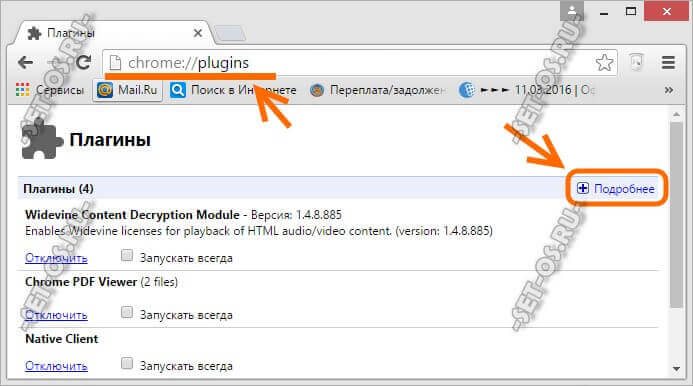
Na stránce, která se zobrazí, klikněte v pravém horním rohu na znaménko plus „Více“ a rozbalte všechny informace o nainstalovaných knihovnách.
Nyní projdeme seznam modulů a najdeme řádek Adobe Flash Player
(Adobe Flash Player). Pokud jsou napravo od něj v závorkách „2 soubory“, pak se chyba „Shockwave Flash nereaguje“ zobrazí 100% kvůli konfliktu.
Dalším krokem je pokusit se deaktivovat vestavěný přehrávač, který je původně zabudován do internetového prohlížeče. Nachází se ve složce aplikace a nazývá se její knihovna pepflashplayer.dll:
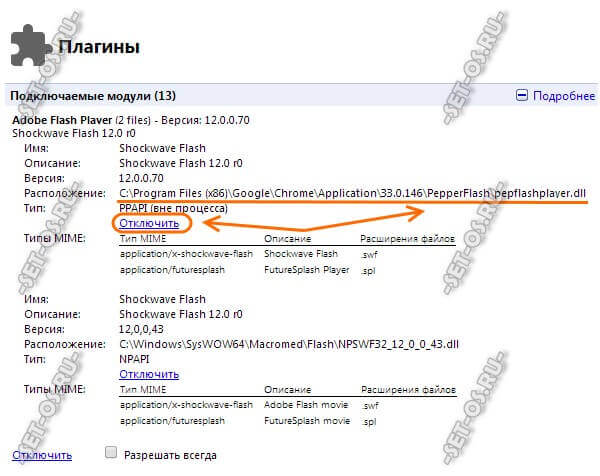
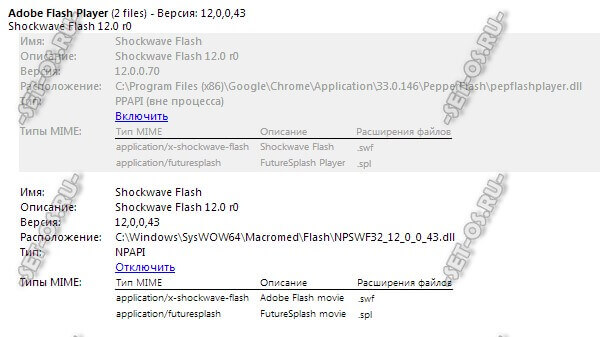
To znamená, že je povolen pouze jeden plugin Flash, druhý je zakázán. Restartujte Chrome. Kontrola přehrávání videa. Například na YouTube nebo RuTube.
Nepomohlo a flash player stále padá? Pak zkusme udělat opak – povolit vestavěný modul a zakázat cizí.
Zpravidla musíte vydělávat peníze jedním nebo druhým způsobem.
Komentář: Pokud máte nainstalovaný pouze jeden takový plugin a ten pravidelně padá, musíte zkusit stáhnout Nejnovější verze Adobe Flash Přehrávač a nainstalujte jej podle pokynů.
Prohlížeč Google Chrome je velmi oblíbený, stejně jako všechny produkty Google. Přitahuje pozornost mnohých jednoduchostí a rychlostí své práce, ale... Je tu jedna věc, totiž havárie "shockwave flash havaroval"— co dělat a jak tento problém vyřešit? A jako vždy se jakákoliv chyba objeví v nejméně vhodnou chvíli - když je otevřeno několik záložek, které jsem dlouho hledal.
Chyba způsobená zábleskem rázové vlny
Možná jste si všimli, že po instalaci prohlížeče Google Chrome můžete okamžitě sledovat online videa bez instalace dalších pluginů. A ostatní prohlížeče vás vždy požadují, abyste si Adobe Flash Player nainstalovali samostatně. Je to proto, že Chrome již má vestavěný Flash Player. A při spuštění Chrome automaticky načte jak svůj vestavěný Flash Player, tak ten, který byl v systému nainstalován dříve než Google Chrome. Ukazuje se, že došlo ke konfliktu a voila: „Shockwave flash havaroval“.
Řešení pro záblesk rázové vlny se zhroutilo
Přejděte do Chromu a adresní řádek vložit chrome://plugins/
Otevře se okno Zásuvné moduly. A hned první bude flash player Adobe Flash Player (2 soubory).
Klikněte vpravo nahoře na +Další podrobnosti a podívejte se na následující obrázek.
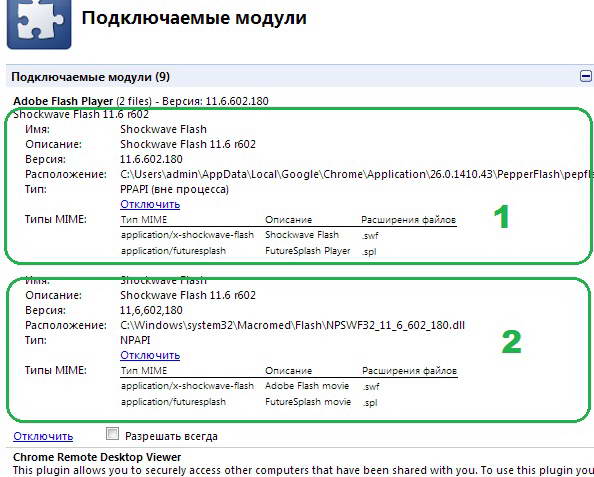
Vidíme dva pluginy Záblesk rázové vlny
První je zabudován do samotného Chromu, protože je nainstalován ve složce Chrome:
C:\Users\admin\AppData\Local\Google\Chrome\Application\…..
Druhý je zabudován do Windows C:\Windows\system32\Macromed\Flash\
Ten v Chrome se tedy aktualizuje spolu s Chrome samotným – poměrně zřídka. Poté jej vypneme – klikněte pod ním Zakázat.
Restartujeme prohlížeč a pokusíme se pracovat.
Pokud se znovu objeví „shockwave flash has havaroval“, co mám dělat?
Poté se pokusíme zakázat druhý plugin a povolit první. Ale pamatujte, jeden musí zůstat zapnutý.
Pokud to nepomohlo?
Zkuste odebrat Adobe Flash Player. Chcete-li to provést, zavřete všechny prohlížeče, přejděte na „Ovládací panely -> Odinstalovat programy“ v systému Windows 7 a odinstalujte plugin Adobe Flash Player. Podívejte se pozorně, musíte to přesně odstranit Zapojit.
Pokud pracujete v jiných prohlížečích, pak vás při sledování online videí požádají o instalaci Adobe Flash Player – stačí jim povolit a sami si nainstalují nejnovější verzi.
Každý den, každý den nová verze Prohlížeč Google získává v závodě prohlížečů stále více bodů. Výrobní společnost pravidelně vydává aktualizace, uzavírá zranitelnosti, opravuje chyby, obecně se dělá obrovské množství práce. Ale navzdory všemu, co bylo uděláno, zůstává skutečný problém s prací pluginu Shockwave Flash, respektive s jeho periodickými pády, které, mírně řečeno, opravdu narušují práci. Situace stále není tak beznadějná, jak se zdá. Takže začneme...
Co je tedy kořenem problému?
Chtěli jsme to nejlepší, ale dopadlo to jako vždy – tímto aforismem můžeme nejpřesněji popsat problém s Shockwave Flash v Google Chrome. Zdánlivě vestavěný Flash prohlížeč Player ušetří uživatele od nutnosti stahovat a instalovat tento program dodatečně - jaké problémy mohou nastat? Mohou a dělají! Dnes jen zřídka vidíte počítač, na kterém je nainstalován pouze jeden internetový prohlížeč, a jen o něco méně než jeden počítač, kde je tímto jediným prohlížečem Google Chrome. Kromě něj alespoň existuje internet Explorer, dodávaný jemně měkký spolu s operační systém, a také často práce na internetu probíhá paralelně z Opery, Firefoxu a dalších Maxthonů a Safari. A úplně všechny se liší od Googlu Prohlížeče Chrome použijte Flash Player nainstalovaný v systému.
A tak, když je Google Chrome spuštěn, začne spouštět všechna rozšíření a pluginy, současně připojí jak svůj vestavěný, tak nainstalovaný externí Flash Player, a v důsledku toho máme neúprosné „Následující plugin havaroval: Shockwave Flash“. ..
Jak opravit Chyba rázové vlny Flash v Google Chrome
Protože problém je způsoben několika zásuvnými moduly Flash Player spuštěnými současně, bylo by logické ponechat spuštěný pouze jeden. Chcete-li zakázat nepotřebné přehrávače Flash Player, přejděte do nabídky nastavení modulu zadáním fráze do adresního řádku: chrome://plugins. Do tohoto menu se také dostanete následovně: Nastavení – Zobrazit další nastavení – Nastavení obsahu – Zakázat jednotlivé moduly. Nahoře v pravém rohu stránky musíte rozbalit ikonu „+ Více podrobností“, po které se nám zobrazí úplný obrázek připojených modulů, včetně našich Flash pluginů, kterých je více než jeden. Určení, která z nich je vestavěná, je bolestně jednoduché - v zadané cestě, kde se nachází vestavěný plugin, musí být „...Google\Chrome\ ...“, všechny ostatní cesty, které toto neobsahují, odkazují na pluginy nainstalované v systému.
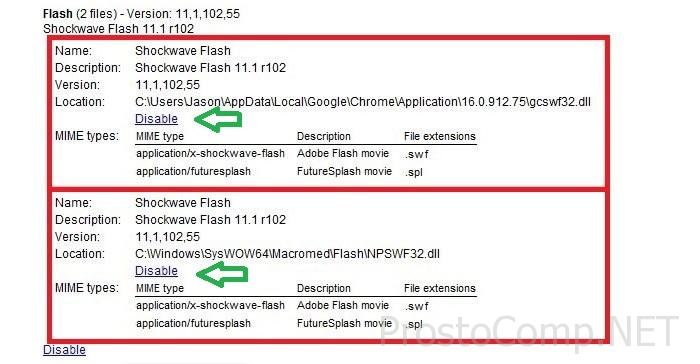 Pokud ve své práci používáte pouze Prohlížeč Google Chrome, doporučuji zakázat všechny „externí“ Flash pluginy. Pokud paralelně používáte jiné prohlížeče, bylo by správné zakázat odpovídající vestavěný plugin a nechat zapnutý ten nainstalovaný v systému (je to ostatně nutné pro běžný provoz ostatních prohlížečů). Chcete-li zakázat konkrétní plugin, musíte kliknout na odkaz „Zakázat“ v příslušném bloku. Nezapomeňte také na včasné aktualizace plugin z oficiálních stránek. Vezměte prosím na vědomí, že vestavěný plugin je aktualizován na nejnovější Verze Google Chrome, udržujte svůj software aktuální!
Pokud ve své práci používáte pouze Prohlížeč Google Chrome, doporučuji zakázat všechny „externí“ Flash pluginy. Pokud paralelně používáte jiné prohlížeče, bylo by správné zakázat odpovídající vestavěný plugin a nechat zapnutý ten nainstalovaný v systému (je to ostatně nutné pro běžný provoz ostatních prohlížečů). Chcete-li zakázat konkrétní plugin, musíte kliknout na odkaz „Zakázat“ v příslušném bloku. Nezapomeňte také na včasné aktualizace plugin z oficiálních stránek. Vezměte prosím na vědomí, že vestavěný plugin je aktualizován na nejnovější Verze Google Chrome, udržujte svůj software aktuální!
Pokud výše uvedené manipulace nepomohly a problém přetrvává, můžete zkusit odebrat Adobe Flash Player ze systému úplně. Nejprve zavřete prohlížeč (vše otevřít prohlížeče) a použijte nabídku „Odinstalovat programy“. » PROTI « Ovládací panely » . K tomu můžete také použít alternativní odinstalační aplikace po odstranění, nebylo by zbytečné vyčistit registr a restartovat počítač. Pokud kromě prohlížeče Google Chrome používáte další prohlížeče, které vyžadují přehrávač Adobe Flash Player, přeinstalujte jeho nejnovější verzi. Poté zkuste znovu změnit nastavení pluginu v nabídce správy modulu. O tom, jak správně odebrat Adobe Flash Player ze systému, si můžete přečíst v článku.
Hardwarová akcelerace jako jeden z důvodů poklesuBlikat Hráč'A
V nastavení Adobe Flash Player je hardwarová akcelerace ve výchozím nastavení povolena. Někdy může tato okolnost vést k defektům (artefaktům) při přehrávání videa v prohlížeči a plugin může také zamrzat. V takových případech se můžete pokusit problém vyřešit vypnutím hardwarové akcelerace v nastavení Flash. Můžete to udělat dvěma způsoby:
1. Otevřete libovolný zdroj v okně prohlížeče, který obsahuje Flash video. Populární youtube.com se k tomu docela hodí. Na libovolné video, které se vám líbí, klikněte pravým tlačítkem a vyberte „Možnosti“ » . V malé nabídce, která se zobrazí, zrušte zaškrtnutí políčka vedle položky „Povolit hardwarovou akceleraci“.
![]() 2. Ve druhé možnosti zkusme spustit prohlížeč s původně zakázanou možností hardwarové akcelerace nastavením příslušného parametru spouštění aplikace. Takže kliknutím pravým tlačítkem myši na zástupce našeho prohlížeče od Googlu zavoláme kontextová nabídka a přejděte na „Vlastnosti“. Vyberte záložku „Zkratka“ a na úplný konec cesty ke spuštění programu přidejte parametr „-disable-accelerated-video“.
2. Ve druhé možnosti zkusme spustit prohlížeč s původně zakázanou možností hardwarové akcelerace nastavením příslušného parametru spouštění aplikace. Takže kliknutím pravým tlačítkem myši na zástupce našeho prohlížeče od Googlu zavoláme kontextová nabídka a přejděte na „Vlastnosti“. Vyberte záložku „Zkratka“ a na úplný konec cesty ke spuštění programu přidejte parametr „-disable-accelerated-video“.
